تغییر فونت در اندروید
یکی از موارد مورد علاقه من در مورد سیستم عامل اندروید، سفارشی سازی است که کاربران بلافاصله از جعبه دریافت می کنند. از تصاویر پس زمینه زنده گرفته تا رام های سفارشی، دنیای اندروید واقعا گزینه های سفارشی سازی زیادی را ارائه می دهد. یکی از ویژگیهای سفارشیسازی که در برخی از گوشیها وجود ندارد، نحوه تغییر فونت در اندروید است.
اگر راهاندازها و تمهای مختلفی را امتحان کردهاید، اما هنوز نمیتوانید رابط را مطابق با اولویتهای خود کامل کنید، تغییر فونت چیزی است که نیاز دارید. ممکن است برخی از شما فکر کنید که فونتها بخش مهمی نیستند، اما از اینکه چقدر میتوانند رابط گوشی شما را تغییر دهند شگفتزده خواهید شد. حتی پیام رسانی به دوستانتان را سرگرم کننده تر می کند.
اگر قبلاً از سیستم عامل Symbian استفاده کرده اید، مطمئن هستم که ممکن است در مورد تغییر فونت ها شنیده باشید و در آن زمان بسیار آسان بود. اگر به هیچ روشی برای تغییر فونت در گوشی اندرویدی خود برخورد نکرده اید، برای اطلاع از نحوه تغییر فونت در اندروید به خواندن ادامه دهید.
نکات تغییر فونت در اندروید
به جز روش 1، باید یک نسخه پشتیبان از فونت های موجود خود ایجاد کنید. برنامه های شخص ثالث فایل های سیستم شما را تغییر می دهند، بنابراین مطمئن شوید که از فونت های خود یک نسخه پشتیبان تهیه می کنید یا از طریق Recovery یک نسخه پشتیبان کامل از دستگاه خود ایجاد می کنید.
روش 1: راه پیش فرض برای ال جی و سامسونگ
جدیدترین دستگاههای الجی و سامسونگ با ویژگی فونتهای قابل تنظیم از قبل بارگذاری شدهاند و میتوانید به راحتی با استفاده از برنامه تنظیمات فونتها را تغییر دهید. برای استفاده از این ویژگی نیازی به نصب برنامه شخص ثالث یا دسترسی روت روی دستگاه خود ندارید.
گوشی های ال جی
این ویژگی در برخی از جدیدترین گوشی های اندرویدی مانند LG G2 و G Flex موجود است.
مرحله 1
برنامه Settings را باز کنید و روی Display ضربه بزنید.
گام 2
به پایین اسکرول کنید و گزینه Font type را انتخاب کنید.
مرحله 3
فونت دلخواه خود را انتخاب کنید خودشه! شما با موفقیت فونت گوشی ال جی خود را تغییر دادید.
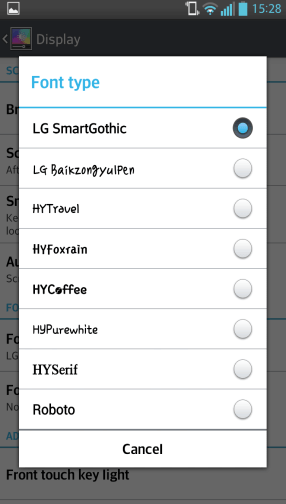
مرحله 4
اگر فونت های بیشتری می خواهید، می توانید آنها را از برنامه LG SmartWorld دانلود کنید.
گوشی های سامسونگ
این ویژگی در جدیدترین گوشی های هوشمند سامسونگ مانند گلکسی S4 و S5 موجود است.
مرحله 1
برنامه Settings را باز کنید، به تب My device بروید و Display را انتخاب کنید.
گام 2
روی Font style ضربه بزنید.
مرحله 3
فونت مورد نظر خود را انتخاب کنید. خودشه!
مرحله 4
برای دریافت فونت های بیشتر، روی دکمه دریافت فونت آنلاین ضربه بزنید.
روش 2: iFont
iFont یکی از برنامه های مورد علاقه من در مورد تغییر فونت است و اگر به دنبال یک برنامه ساده هستید که نحوه تغییر فونت در اندروید را به شما نشان دهد، احتمالاً این یکی از بهترین گزینه ها است. از زبان های مختلف گرفته تا سبک های مختلف، احتمالاً تقریباً انواع فونت ها را در این برنامه خاص پیدا خواهید کرد.
تغییر فونت ها فقط چند ثانیه طول می کشد و گوشی شما حتی نیازی به راه اندازی مجدد ندارد. iFont روی اکثر گوشی های هوشمند سامسونگ مانند S3 و Note 2 بدون دسترسی روت کار می کند. این برنامه همچنین باید بر روی دستگاه های تولید کننده دیگر کار کند، اما شما به دسترسی روت نیاز دارید. علاوه بر این، این برنامه همچنین به شما امکان می دهد اندازه را تغییر دهید و فونت ها را در کنار یکدیگر مقایسه کنید.
مرحله 1
برنامه iFont را دانلود و بر روی گوشی اندرویدی خود نصب کنید.
گام 2
برنامه را باز کنید، به تب Online بروید و فونت مورد نظر خود را انتخاب کنید.
مرحله 3
بر روی دکمه دانلود ضربه بزنید.
مرحله 4
روی دکمه Set ضربه بزنید. همچنین میتوانید از برگههای پیشنمایش و مقایسه برای بررسی نحوه ظاهر آن فونت در گوشی خود استفاده کنید.
تغییر فونت در اندروید روش 3: نصب فونت
Font Installer یکی دیگر از برنامه های محبوب در فروشگاه Google Play است که به شما امکان می دهد فونت های گوشی خود را تغییر دهید. مانند روش 2، این برنامه همچنین به شما کمک می کند تا یاد بگیرید که چگونه فونت ها را در اندروید تغییر دهید. Font Installer همچنین به شما امکان می دهد فونت ها را از کارت SD خود پشتیبان گیری، پیش نمایش و نصب کنید. این برنامه باید روی اکثر دستگاه های اندرویدی کار کند، اما برای استفاده از آن به دسترسی روت نیاز دارید.
مرحله 1
Font Installer را دانلود و بر روی دستگاه اندرویدی خود نصب کنید. میتوانید این برنامه را از طریق دکمه Google Play زیر دریافت کنید.
گام 2
برنامه را باز کنید و روی تب Server ضربه بزنید.
مرحله 3
در میان فونت ها حرکت کنید و بر روی فونتی که دوست دارید ضربه بزنید.
مرحله 4
در پنجره پاپ آپ روی Preview ضربه بزنید تا پیش نمایش فونت را دریافت کنید.
مرحله 5
برای تنظیم فونت بر روی Install ضربه بزنید. منتظر بمانید تا این فرآیند تکمیل شود و دستگاه شما پس از موفقیت آمیز بودن فرآیند راه اندازی مجدد شود.
مرحله 6
اگر می خواهید فونت TTF خود را تنظیم کنید، به تب Local بروید و به جایی که TTF در آن قرار دارد بروید.
مرحله 7
روی فایل TTF ضربه بزنید و Install را فشار دهید تا فونت تنظیم شود. خودشه!
روش 4: روش دستی
برای افرادی که میخواهند امور را به دست خود بگیرند، یک روش دستی وجود دارد که میتوانید از آن برای تغییر فونت دستگاه اندرویدی خود استفاده کنید. این اساساً نحوه تغییر فونت ها در اکثر برنامه های تغییر فونت است.
با این حال، این روش باید با احتیاط مورد استفاده قرار گیرد زیرا شما به تنهایی فایل های سیستم را تغییر می دهید، بنابراین تهیه نسخه پشتیبان کار هوشمندانه ای خواهد بود. برای استفاده از این روش نیز به دسترسی روت نیاز دارید. همچنین، شما باید فونت های سفارشی خود را در پسوند فایل TTF داشته باشید.
مرحله 1
اگر Root Explorer را از قبل روی گوشی خود نصب نکرده اید دانلود و نصب کنید. می توانید آن را از طریق دکمه Google Play زیر دریافت کنید.
گام 2
با استفاده از Root Explorer به دایرکتوری Sytem/fonts بروید. اکنون باید فایل های مختلف TTF را ببینید. موردی که ما به دنبال آن هستیم Roboto-Regular.ttf است. تغییر این فونت بهترین نتیجه را به همراه خواهد داشت و اکثر تغییر دهندگان فونت معمولا روی این فایل تمرکز می کنند. سایر فایل های TTF برای مناطق مختلف مانند ساعت و صفحه قفل شما وجود دارد. در صورت تمایل می توانید آنها را نیز تغییر دهید.
Step 3
نام فایل فونت TTF سفارشی خود را به Roboto-Regular.ttf تغییر دهید. اگر می خواهید فونت های دیگر را نیز تغییر دهید، از همان فونت کپی بسازید و نام آنها را به نام های مختلف تغییر دهید. به عنوان مثال، اگر 10 فایل فونت مختلف با نام های مختلف وجود دارد، باید 10 کپی از فونت سفارشی خود ایجاد کنید و نام هر کپی را تغییر دهید تا با 10 فایل موجود در تلفن شما مطابقت داشته باشد.
مرحله 4
هنگامی که نام فایل های فونت خود را تغییر دادید، آنها را به دایرکتوری System/fonts منتقل کنید. فونت های موجود شما با این کپی های جدیدی که ساخته اید جایگزین می شود.
مرحله 5
روی هر فایل جدید طولانی فشار دهید، روی Permissions ضربه بزنید و مطمئن شوید که مجوزها دقیقاً مانند تصویر زیر هستند. این کار را برای تمام فایل هایی که جایگزین کرده اید انجام دهید.
مرحله 6
گوشی خود را ریبوت کنید. خودشه! شما با موفقیت فونت های خود را تغییر دادید.
روش 5: فلش کردن از طریق بازیابی
اگر همه چیزهای دیگر را امتحان کرده اید و هنوز نمی توانید فونت های خود را تغییر دهید، این جایی است که یاد می گیرید چگونه فونت ها را در اندروید تغییر دهید. اگر تجربه فلش کردن کاستوم رام ها یا مودها از طریق ریکاوری را دارید، پس این باید برای شما عزیز باشد. برای کاربرانی که قبلاً این کار را انجام ندادهاند، برای فلش کردن فایلهای فشرده فونت به یک بازیابی سفارشی نیاز دارید.
این روش خاص هیچ فونت جدیدی به گوشی شما اضافه نمی کند، اما به سادگی جایگزین فونت فعلی شما می شود. این شامل 355 فایل فشرده مختلف است، یعنی 355 فونت جداگانه که می توانید نصب کنید. این روش باید با اکثر دستگاههایی که دارای Android ICS یا بالاتر هستند کار کند.
مرحله 1
بسته فونت 355 را در رایانه شخصی خود دانلود کنید. بسته را استخراج کنید و پوشه های فشرده مختلفی را پیدا خواهید کرد. هر پوشه فشرده دارای یک فونت جداگانه خواهد بود.
گام 2
پوشه زیپ فونت مورد نظر خود را به دایرکتوری اصلی گوشی خود منتقل کنید. به عنوان مثال، اگر می خواهید فونت Existence را نصب کنید، فایل Font_Existence.zip را به دایرکتوری اصلی گوشی خود منتقل کنید.
مرحله 3
گوشی خود را خاموش کنید و وارد ریکاوری شوید. این بسته به دستگاه و بازیابی سفارشی که استفاده میکنید متفاوت خواهد بود، اما معمولاً ترکیب دکمههای افزایش صدا و پاور یا ترکیب دکمههای کاهش صدا و پاور است.
مرحله 4
از کلیدهای میزان صدا برای رفتن به Install zip from sdcard استفاده کنید و آن را با استفاده از دکمه روشن/خاموش انتخاب کنید.
مرحله 5
به فایل فشرده ای که قبلاً به گوشی خود منتقل کرده اید بروید و با استفاده از دکمه پاور آن را انتخاب کنید.
مرحله 6
با استفاده از دکمه پاور گزینه Yes را انتخاب کنید و منتظر بمانید تا گوشی شما فایل فشرده را فلش کند.
مرحله 7
به Advanced رفته و Wipe dalvik cache را انتخاب کنید.
مرحله 8
گزینه Reboot system now را انتخاب کنید. اکنون گوشی شما با فونت جدید راه اندازی مجدد می شود.
مرحله 6
گوشی خود را ریبوت کنید. خودشه! شما با موفقیت فونت های خود را تغییر دادید.
جمع بندی
اکثر کاربران اندرویدی دوست دارند دستگاههای اندرویدی خود را سفارشی کنند زیرا میخواهند این حس شخصی را داشته باشند. در حالی که تعداد زیادی لانچر و والپیپرهای زنده در فروشگاه Google Play موجود است، قطعاً باید نحوه تغییر فونت در اندروید را یاد بگیرید.
برای کاربران الجی و سامسونگ که جدیدترین دستگاههای اندرویدی را دارند، این فرآیند بسیار آسان است و نیازی به نصب برنامههای شخص ثالث ندارید. برای دیگران، چهار روش مختلف برای انتخاب وجود دارد و همه آنها باید با دستگاه شما کار کنند. قبل از ادامه فرآیند، مطمئن شوید که از فونت های فعلی خود نسخه پشتیبان تهیه کرده اید. هر روشی را که انتخاب میکنید، مطمئن شوید که تمام دستورالعملهای مربوط به نحوه تغییر فونت در اندروید را به درستی دنبال کردهاید .
تغییر فونت در اندروید
ترجمه شده توسط سایت دریای شرق از سایت www.joyofandroid.com
کپی بدون ذکر نام و لینک سایت دریای شرق ممنوع است !

